Win10想要把显示器刷新率调为144hz,应该怎么调呢?本篇文章小编给大家分享一下144hz显示器刷新率设置方法介绍,对此感兴趣的小伙伴们可以来看看。
步骤如下:
1、在Win10桌面点击左下角的开始按钮,点击“设置”齿轮按钮,如下图所示。
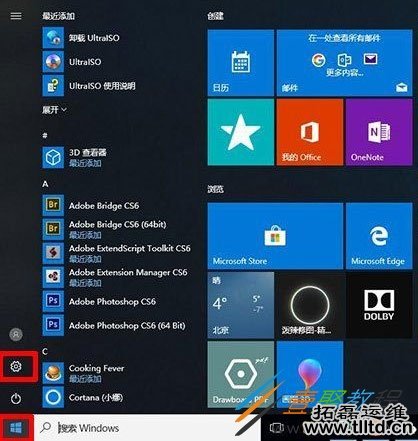
2、我们在Windows设置界面中,我们点击“系统”图标,如下图所示。
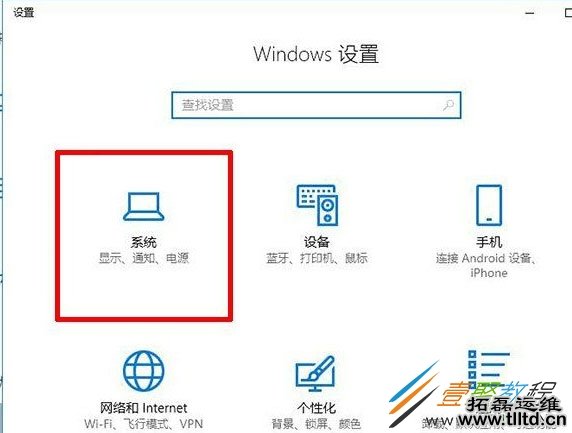
3、在系统设置的界面中,在显示的选项卡中,我们将右侧栏窗口中的滚轮下拉,点击选择“显示适配器属性”,如下图所示。
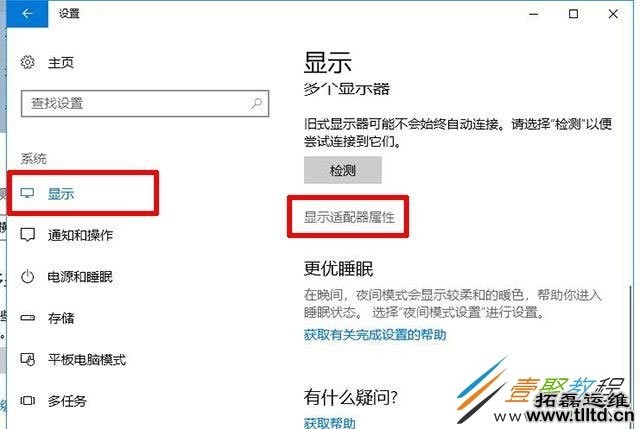
4、在弹出的显示适配器属性窗口中,我们点击切换至“监控器”选项,我们在监控器设置就可以看到屏幕刷新频率的下拉框设置了,如果显示器是144Hz,我们就选择“144赫兹”,如下图所示。由于小编没有这么高端的显示器,所以没办法掩饰给各位朋友看了。
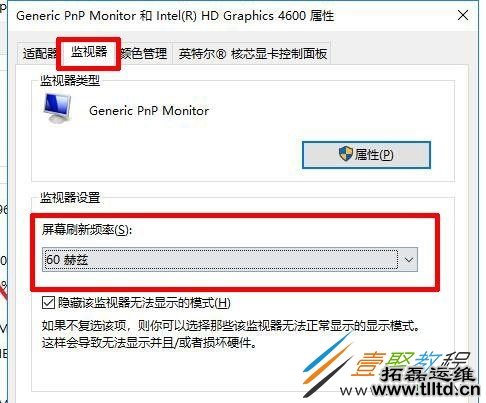
设置更高的刷新率有助于游戏画面的快速显示,144Hz刷新率提高了显示器的刷新速度,从每秒60次提高至144次,意味着以前只能每秒显示60幅画面,现在可以达到144幅,完全可以跟上高性能显卡渲染速度,丢帧的问题也可以完美解决。近年来成为电竞显示器的标配。
,重庆IT外包公司